c#实现一个超实用的证件照换底色小工具(附源码)
前言
大家应该都遇到过,在工作和生活中经常要填写一些个人资料,这时候往往需要放证件照上去,但是有时候人家要求是红底或白底,但是偏偏不巧的是你以前照了张蓝底的。这时候你想换个底色,于是在百度上一搜“证件照换底色”,出来了一堆photoshop 教程,程序员可以找公司美工帮个忙,但是一般人就很纠结了,所以呢我就花了半天的功夫写了一个小软件,简化大家的操作难度,哎!现在越来越发现会写点程序真好。O(∩_∩)O哈哈~
实现思路
(1)首先说一下像素的组成RGB
当前展示白色的RGB值是255,255,255,相反黑色的RGB就是0,0,0, 其他颜色就是0~255的RGB颜色组合。我们就是通过颜色的RGB值得范围来替换证件照底色的。

(2要过滤底色的RGB范围选择)
我们一般拍照的时候后面都有一块幕布做底色,但是由于曝光和幕布底色的稍微的不同,导致背景其实是一个颜色范围,而非单一的颜色,这就要求我们必须找出这个范围,我这里选择前五排的像素作为初始过滤的颜色范围。下面就是代码获取这个颜色范围。
/// <summary>
/// 获取前五排像素,求出rgb范围
/// </summary>
/// <param name="path"></param>
/// <returns></returns>
private List<int> GetModeColor(string path)
{
List<int> colorrgb = new List<int>();
List<int> rlist=new List<int>();
List<int> glist = new List<int>();
List<int> blist = new List<int>();
using (Bitmap map = (Bitmap)Image.FromFile(path))
{
using (Bitmap editMap = new Bitmap(map, map.Width, map.Height))
{
// editMap.GetPixel()
for (int i = 0; i < map.Width; i++)
{
for (int j = 0; j <5; j++)
{
Color color = editMap.GetPixel(i, j);
if (!rlist.Contains(color.R))
{
rlist.Add(color.R);
}
if (!glist.Contains(color.G))
{
glist.Add(color.G);
}
if (!blist.Contains(color.B))
{
blist.Add(color.B);
}
}
}
//添加rgb像素范围
colorrgb.Add(rlist.Max());
colorrgb.Add(glist.Max());
colorrgb.Add(blist.Max());
colorrgb.Add(rlist.Min());
colorrgb.Add(glist.Min());
colorrgb.Add(blist.Min());
}
}
return colorrgb;
}
(3头部和身体进行分开处理)
由于我们的头发偏黑色,若要达到很好的处理效果必须进行对头部做更大范围的颜色处理,这里我们加入了一个选择条,让用户进行分区域进行微调,在文本框中输入要调整颜色范围数值,达到最好的效果。
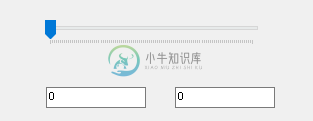
(4背景颜色移除与替换)
我们通过对证件照从左到右,从上到下一行一行的对颜色进行过滤,把与我们设置颜色范围内的像素移除并替换成我们的想要的背景色,经过微调,最大程度的实现颜色的替换而不失去本该保留部分。这也是本工具的最核心代码。
/// <summary>
/// 预览结果
/// </summary>
/// <param name="sender"></param>
/// <param name="e"></param>
private void button3_Click(object sender, EventArgs e)
{
if (string.IsNullOrEmpty(label1.Text))
{
MessageBox.Show("请选择颜色");
return;
}
if (string.IsNullOrEmpty(imagePath))
{
MessageBox.Show("请上传证件");
return;
}
int upnum = Convert.ToInt32(textBox1.Text);
int downnum = Convert.ToInt32(textBox2.Text);
double trackvalue = Convert.ToDouble(trackBar1.Value);
List<int> colorrgb = GetModeColor(imagePath);
//上半部分去除颜色范围
List<int> upcolorrgb = new List<int>();
//下半部分去除颜色范围
List<int> downcolorrgb = new List<int>();
for (int i = 0; i < colorrgb.Count; i++)
{
if (i>2)
{
upcolorrgb.Add(colorrgb[i]-upnum<0?0: colorrgb[i] - upnum);
downcolorrgb.Add(colorrgb[i] - downnum < 0 ? 0 : colorrgb[i] - downnum);
}
else
{
upcolorrgb.Add(colorrgb[i] + upnum >255 ? 255 : colorrgb[i] + upnum);
downcolorrgb.Add(colorrgb[i] + downnum > 255 ? 255 : colorrgb[i] + downnum);
}
}
//从左到右,从上到下读取像素点
using (Bitmap map = (Bitmap)Image.FromFile(imagePath))
{
using (Bitmap editMap = new Bitmap(map, map.Width, map.Height))
{
// 上半部分
for (int i = 0; i < map.Width; i++)
{
for (int j = 0; j < (int)(map.Height * (trackvalue/100)); j++)
{
Color color = editMap.GetPixel(i, j);
//判断像素是否可以移除
if (color.R >= upcolorrgb[3] && color.R <= upcolorrgb[0] &&
color.G >= upcolorrgb[4] && color.G <= upcolorrgb[1] &&
color.B >= upcolorrgb[5] && color.B <= upcolorrgb[2])
{
editMap.SetPixel(i, j, tempcolor);
}
}
}
//下半部分
for (int i = 0; i < map.Width; i++)
{
for (int j = (int)(map.Height * (trackvalue / 100)); j <map.Height ; j++)
{
//判断像素是否可以移除
Color color = editMap.GetPixel(i, j);
if (color.R >= downcolorrgb[3] && color.R <= downcolorrgb[0] &&
color.G >= downcolorrgb[4] && color.G <= downcolorrgb[1] &&
color.B >= downcolorrgb[5] && color.B <= downcolorrgb[2])
{
editMap.SetPixel(i, j, tempcolor);
}
}
}
//保存
string savepath = System.Environment.CurrentDirectory+@"\result\" + DateTime.Now.ToString("yyyyMMddHHmmssffff") + ".png";
editMap.Save(savepath);
resultPath = savepath;
pictureBox2.Image = Image.FromFile(savepath);
}
}
}
软件操作
(0系统界面)
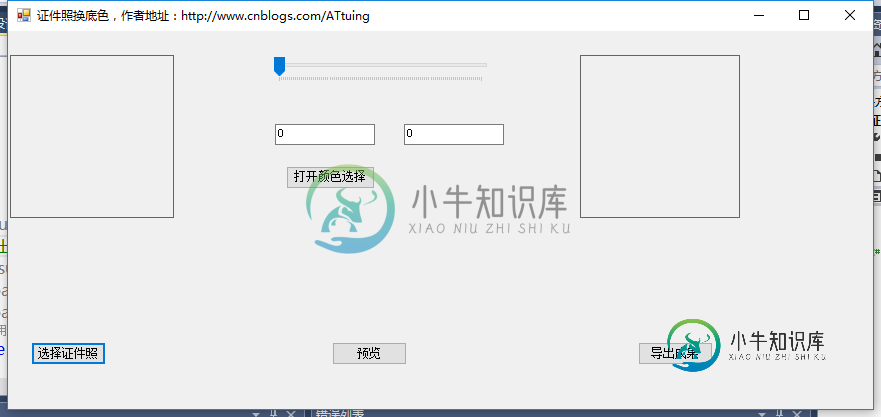
(1打开证件照)
由于本人太丑,这里在网上找了张美女的证件照,来做演示。
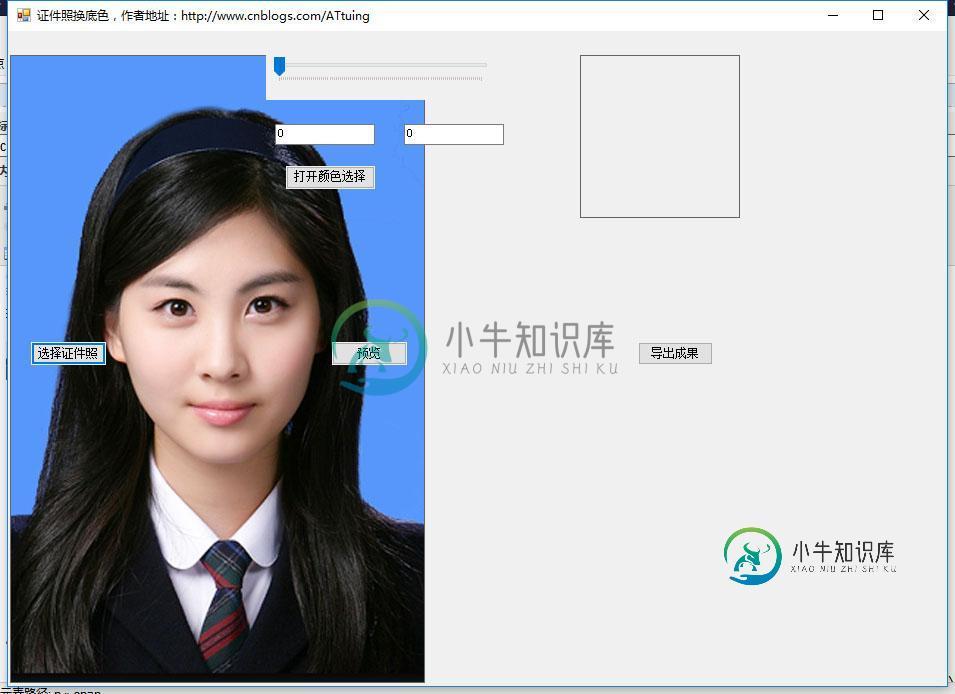
(2选择替换后的背景色)
点击-打开选择颜色,选择想要的背景色,
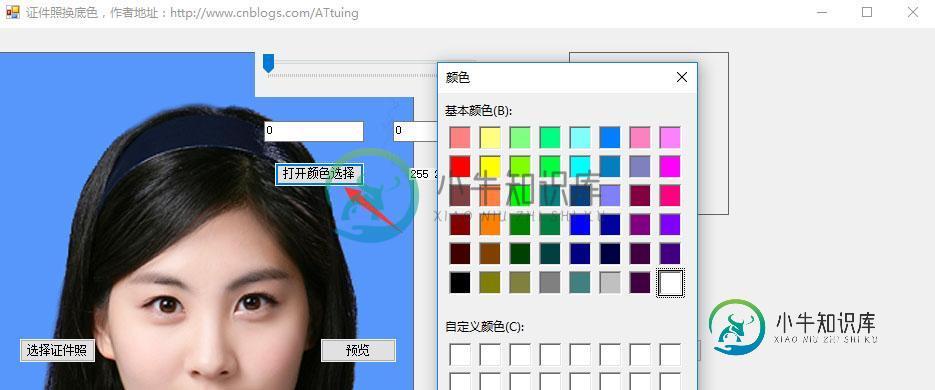
(3预览初始效果)
点击预览,便可看到最初的处理效果。
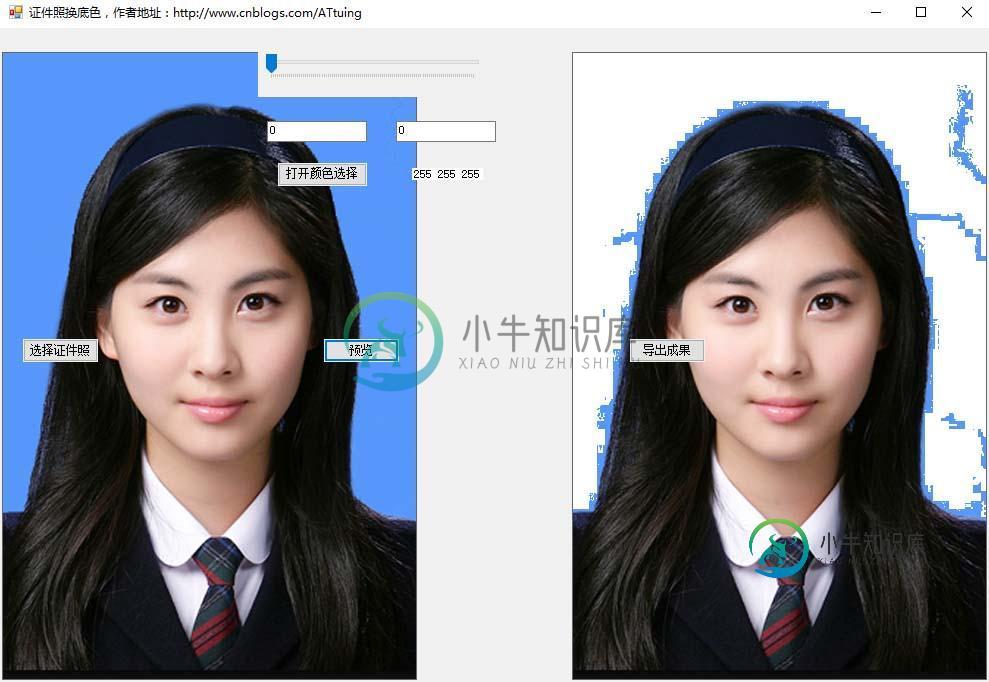
(4微调)
调节滑块,将图像分为上下两部分分开进行处理,调节参数(范围0-255都行),参数值越大移除的细节越多,仔细调参数可以把头部保留更多细节。
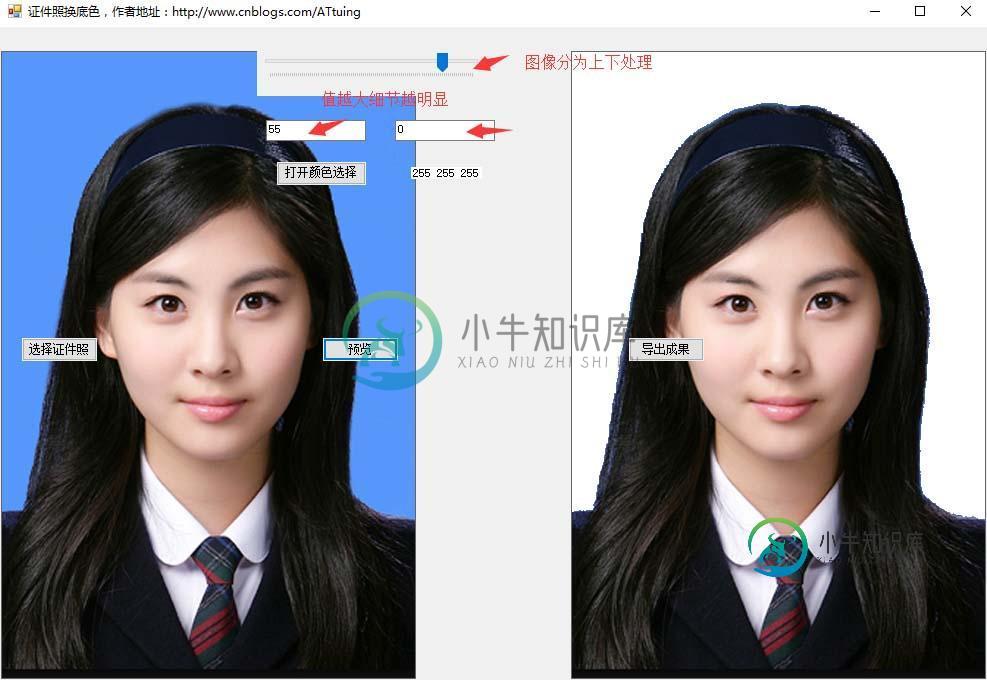
换个红色看看效果
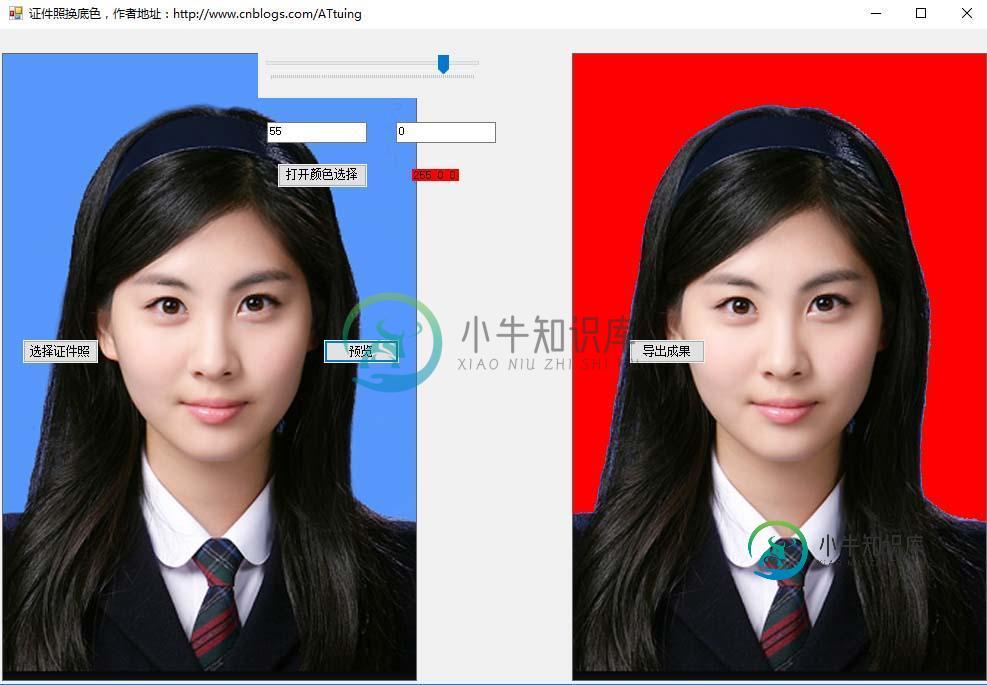
(5导出)
点击导出成果就可以啦。这里就不放图了。完毕
总结
可能存在的一点小问题就是衣服的颜色和背景相似,可能会被误移除,一般的情况都会有比较满意的效果。这是我2018年的第一篇小文章,一步步实现自己的小目标。希望大家多多支持。下面是软件和源码的下载。
源码:http://xiazai.jb51.net/201801/yuanma/c-disehuan(jb51.net).rar
工具程序:http://xiazai.jb51.net/201801/yuanma/c-dise-debug(jb51.net).rar
好了,以上就是这篇文章的全部内容了,希望本文的内容对大家的学习或者工作具有一定的参考学习价值,如果有疑问大家可以留言交流,谢谢大家对呐喊html" target="_blank">教程的支持。
-
本文向大家介绍Python 实现一个颜色色值转换的小工具,包括了Python 实现一个颜色色值转换的小工具的使用技巧和注意事项,需要的朋友参考一下 需求说明 公司的 UI 设计小哥,已经转用 Zeplin 很久了。Zeplin 的设计稿展示页面的颜色色值使用十进制的 RGB 表示的,在 Android 中的颜色表示大多情况下都需要十六进制的 RGB 表示。我的数学没有好到直接看到十进制就可
-
本文向大家介绍C++使用OpenCV实现证件照蓝底换成白底功能(或其他颜色如红色)详解,包括了C++使用OpenCV实现证件照蓝底换成白底功能(或其他颜色如红色)详解的使用技巧和注意事项,需要的朋友参考一下 本文实例讲述了C++使用OpenCV实现证件照蓝底换成白底功能(或其他颜色如红色)。分享给大家供大家参考,具体如下: 今天刚好老师要办点事情,老师唯一的一张证件照是蓝色的,但是需要的底色是白色
-
本文向大家介绍C# 实现俄罗斯方块(附源码),包括了C# 实现俄罗斯方块(附源码)的使用技巧和注意事项,需要的朋友参考一下 概述 俄罗斯方块(Tetris)是一款由俄罗斯人阿列克谢·帕基特诺夫发明的休闲游戏,帕基特诺夫爱玩拼图,从拼图游戏里得到灵感,设计出了俄罗斯方块。由于上手简单、老少皆宜,从而家喻户晓,风靡世界。本文简述如何通过C#来实现俄罗斯方块,仅供学习分享使用,如有不足之处,还请指正。
-
本文向大家介绍Node.js实现JS文件合并小工具,包括了Node.js实现JS文件合并小工具的使用技巧和注意事项,需要的朋友参考一下 临近春节,项目结束了,没事情做,于是就想学学node.js,之前写了一个是为了实验室项目的需要,用c#写了个js代码压缩合并的小插件,后来想到可以用node重构,于是就练练手吧,下面小编直接给大家上代码了。 代码如下所示: 内容虽少,不过还是想借此适应一下comm
-
本文向大家介绍python用tkinter实现一个gui的翻译工具,包括了python用tkinter实现一个gui的翻译工具的使用技巧和注意事项,需要的朋友参考一下 运行效果: 自己可以用pyinstaller 打包成 exe随时可以用。 省去了再打开网页去搜 索翻译网页,下载翻译软件。 以上就是python用tkinter实现一个gui的翻译工具的详细内容,更多关于python 翻译工具的资料
-
本文向大家介绍Python实现一个Git日志统计分析的小工具,包括了Python实现一个Git日志统计分析的小工具的使用技巧和注意事项,需要的朋友参考一下 前言 本文介绍的是利用Python实现的一个小工具,用于分析Git commit log,获得Git Project每个成员的简单行为数据。 Warning:代码量不能代表程序员能力水平! 启动参数 共5个。 Repo地址 Commit 起始日

